Niedawno rozmawiałem z tobą o tym, jak to zrobić zmierzyć wydajność dysku twardego w systemie LinuxLogiczne jest, że jeśli zapis jest bardzo wolny (800kb lub coś podobnego), dysk twardy zdecydowanie ma problem, ale nie jest to jedyny sposób, aby się o tym dowiedzieć.
MĄDRY
Co jest właściwie MĄDRYcóż, według Wikipedii:
Technologia SMART, akronim dla Technika analizy i raportowania samooceny, polega na zdolności wykrywania awarii dysku twardego. Wczesne wykrycie awarii powierzchni umożliwia użytkownikowi wykonanie kopii jej zawartości lub wymianę dysku, zanim nastąpi nieodwracalna utrata danych.
Innymi słowy, lata temu wiedzieliśmy, że dysk twardy ma problemy, kiedy przestał działać, kiedy było późno i straciliśmy informacje, ale dziś na szczęście nie musimy iść tak daleko, możemy wiedzieć, kiedy dysk zaczyna się psuć i następnie zapisz informacje.
Jak pracować ze SMART w systemie Linux?
Ci z nas, którzy używają Linuksa, mają doskonałe narzędzie do terminala: smartmontools
Aby go zainstalować ArchLinux by:
sudo pacman -S smartmontools
W dystrybucjach takich jak Debian, Ubuntu lub pochodne:
sudo apt-get install smartmontools
Po zainstalowaniu musimy sprawdzić, czy SMART jest aktywowany na dysku twardym:
sudo smartctl -i /dev/sda
Powinieneś dostać coś takiego:
Oznacza to, że jest włączony.
W przypadku, gdy Enabled NIE wychodzi, to znaczy, jeśli nie jest włączony, możesz go włączyć w następujący sposób:
sudo smartctl -s on -d ata /dev/sda
Jak sprawdzić stan dysku twardego za pomocą danych ze SMART?
Chodzi o to, aby zrobić test (jeden krótki i jeden długi) dysku twardego, a następnie sprawdzić dziennik błędów, abyśmy wiedzieli, czy ma błędy, jakie one są i czy powinniśmy się spieszyć z zapisaniem danych.
Aby wykonać krótki test (trwa około 1 minuty), jest to:
sudo smartctl -t short /dev/sda
Aby wykonać długi test:
sudo smartctl -t long /dev/sda
Zalecam sprawdzanie dziennika błędów między każdym testem, w tym przypadku będzie to:
sudo smartctl -l error /dev/sda
Jeśli dysk twardy jest całkowicie zdrowy, otrzymają to:
Jak by to wyglądało, gdyby dysk twardy miał problemy?
Jeśli dysk twardy ma problemy, to podczas wykonywania powyższego polecenia wynik byłby podobny do tego:
smartctl 6.3 2014-07-26 r3976 [x86_64-linux-3.18.5-1-ARCH] (kompilacja lokalna) Copyright (C) 2002-14, Bruce Allen, Christian Franke, www.smartmontools.org === POCZĄTEK CZYTANIA CZĘŚĆ INTELIGENTNYCH DANYCH === INTELIGENTNY wynik samooceny ogólnego stanu zdrowia: PASSED Zwróć uwagę na następujące atrybuty marginalne: ID # ATTRIBUTE_NAME WARTOŚĆ FLAGI NAJGORSZY TYP PRÓG ZAKTUALIZOWANY GDY_FAILED RAW_VALUE 190 Airflow_Temperature_Cel 0x0022 044 033 045 Old_age Zawsze FAILING_NOW_ 56 (96 110 58)
Aby uzyskać więcej informacji, możesz użyć tego innego polecenia:
sudo smartctl --attributes --log=selftest /dev/sda
Który pokazałby wynik podobny do tego, powiem podobny, a nie taki sam, ponieważ oczywiście trudno jest, aby dwa dyski twarde uległy awarii dokładnie tego samego hehe:
smartctl 6.3 2014-07-26 r3976 [x86_64-linux-3.18.5-1-ARCH] (kompilacja lokalna) Copyright (C) 2002-14, Bruce Allen, Christian Franke, www.smartmontools.org === POCZĄTEK CZYTANIA SEKCJA DANYCH SMART === Atrybuty SMART Numer wersji struktury danych: 10 Atrybuty SMART specyficzne dla dostawcy z progami: ID # ATTRIBUTE_NAME FLAG VALUE WORST THRESH TYPE UPDATED WHEN_FAILED RAW_VALUE 1 Raw_Read_Error_Rate 0x000f 098 092 006 Pre-238320363-failT 3 0 Zawsze 0003 100 100x000 Przed awarią 0 Przed awarią 4 0 0032 Przed awarią 100 100 Przed awarią 020 Zawsze 587 Przed awarią 5 Przed awarią Zawsze - 0 0033 Start_Stop_Count 100x100 036 9 Stara_age Zawsze - 7 0 Reallocated_Sector_Ct 000x077 060 030 Przed awarią Zawsze - 51672328 9 Seek_Error_Rate 0x0032f 095 095 Przed awarią Zawsze - 000 4805 Zawsze Power_On_Hours 10 - 0 0013 100 100 097 Zawsze Power_On_Hours 0 - 12 0 0032 100 100 Spin_Retry_Count 020x586 184 0 Pre-fail Zawsze - 0032 100 Power_Cycle_Count 100x099 0 187 0 0032 Old_age Always - 001 Unknown_Attribute 001x000 417 188 Old_age Always - 0 Reported_Uncorrect 0032x100 099 000 4295032833 Old_age Always - 189 0 Unknown_Attribute 003x094 094 000 6 Old_age Zawsze - 190 0 High_age Always_Writes 0022x044_Fly_Writes 033x045aXNUMXaXNUMXa XNUMX Old_age Always FAILING_NOW_ 56 (96 122 58 25) 194 Temperature_Celsius 0x0022 056 067 Old_age Always - 000 (56 0 23 0) 0 Hardware_ECC_Recovered 195x0a 001 043 Old_age Always - 026 000 Current_Pending_Sector 238320363x197 0 0012 Old_age Zawsze - 100 100 Old_UncorrectableU 000x49 198 0 Offline 0010x100 Offline - 100 000 UDMA_CRC_Error_Count 49x199e 0 003 Old_age Always - 200 Head_Flying_Hours 200x000 0 240 Old_age Offline - 0 0000 Unknown_Attribute 100x253 000 172082159686339 Old_age Offline - 241 0 0000 100 Revision_Atute 253 struktura rewizji 000 2155546016x242 Nieznana -Atrybut 0 Wersja SMART-log0000 100 Stara struktura rewizji 253 numer 000 Num Test_Description Status Pozostały czas życia (godziny) LBA_of_first_error # 3048586928 Rozszerzony tryb offline zakończony: błąd odczytu 90% 4789 1746972641
Jeśli nadal chcesz przeczytać znacznie więcej informacji, polecenie pokazujące pełne dane wyjściowe, prawie szczegółowe debugowanie, to:
sudo smartctl -d ata -a /dev/sda
Koniec!
Cóż, nic, to wszystko ... kolejny artykuł o dyskach twardych 😉
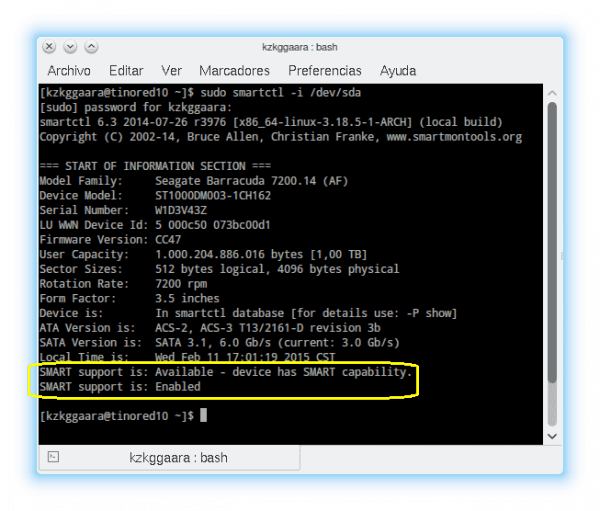
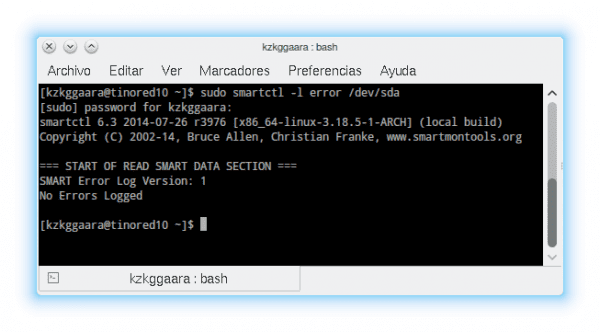
Witam, ciekawy artykuł. Bardzo przydatne szczerze. Tylko jedna rzecz do wyjaśnienia, kiedy chciałem go zainstalować na moim Debianie, zauważyłem, że masz błąd podczas pisania.
# apt-get zainstaluj smartmoontools
jest aktualne:
# apt-get zainstaluj smartmontools
Mam nadzieję, że możesz to poprawić, dzięki za wkład.
Przepraszam za pisanie, piszę szybciej niż myślę.
Racja, mój błąd w pisaniu 😀
Poprawione, dzięki!
Bardzo ciekawy i przydatny post. Pozdrawiamy wspaniały blog.
Nawiasem mówiąc, instalacja w Debianie, Ubuntu lub pochodnych jest źle napisana, pakiet jest smartmontools, masz zapasowe „o”.
sudo apt-get zainstaluj smartmontools
Dzięki za komentarz!
Tak, hehe już powiedział mi inny użytkownik, jest już poprawiony, dzięki 😉
Doskonała informacja, dziękuję
Dzięki ^ _ ^
Nie będzie
sudo apt-get zainstaluj smartmontools
n miejsce
sudo apt-get zainstaluj smartmoontools
?
Tak, hehe, to już poprawione, dzięki 😉
W nawiązaniu do tego znakomitego artykułu chciałbym móc wypowiedzieć się na temat dysku twardego mojego komputera, ale z pewnością moje pytanie jest bardzo obszerne i myślę, że zrobię to poprzez „zapytaj”.desdelinux.net·», jeśli autor uzna to za stosowne.
Jeśli masz na ten temat komentarz lub opinię, umieść to tutaj, jeśli chcesz, ale jeśli jest to wątpliwość lub pytanie, tak, zapytaj to właściwe miejsce
Świetny artykuł, bardzo przydatny do zwracania uwagi na stan naszych dysków twardych.
Dzięki, kolejna jest w drodze do aplikacji wizualnej 🙂